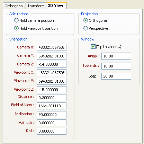
Используйте вкладку 3D в диалоговом окне Границы просмотра, чтобы отобразить границы в режиме 3D.
3D объекты можно просматривать с разных позиций и углов, вращая и передвигая при этом камеру, а не сами объекты, хотя при вращении возникает ощущение, что передвигаются именно объекты.
Выбрав объект и начав его вращать, вы, в действительности, передвигаете камеру.
Настраивая 3D просмотр, выберите опцию Зафиксировать положение камеры (откуда вы смотрите) и отрегулируйте точку просмотра (фокус камеры, определенный ее ориентацией), или выберите опцию Зафиксировать положение точки обзора и настройте положение камеры.
Для работы с 3D отображениям доступны две камеры - перспектива и ортогональная. Используйте настройки Проекции, чтобы отрегулировать их переключение.
Воспользуйтесь настройками, расположенными в группе Ориентация, чтобы установить положение камеры и её ориентацию.
Вертикальный угол просмотра (для просмотра по горизонтали = 0. Наклон измеряется в градусах от горизонта. Положительные значения обращены наверх, а отрицательные значения обращены вниз).
(Горизонтальное) направление просмотра (при параметрах На север = 0. Азимут измеряется в градусах по часовой стрелке от севера).
В реальной жизни измерение того помечается, насколько велик ваш заголовок. По аналогии с авиацией Азимут является заголовком плоскости (относительно севера), Наклон представляет собой угол восхождения или угол снижения, Вращение представляет собой положение крыльев относительно горизонта.
Выберите опцию "Ограничить окном", чтобы ограничить отображение данных до окна, которое определяется измерениями от себя и на себя от текущего значения Z.
Введенные вами значения окон От себя и На себя определяют толщину коридора данных ("мощность" разреза).
Примечание: Если вы не устанавливали данные значения ранее, будут использоваться значения по умолчанию, заданные на вкладке Ограничение в меню Сервис | Опции | Визекс.
В окне предварительного просмотра будет отображаться линия разреза, заданная на основе введенных Вами данных.
В поле ввода Шаг, задайте расстояние, на которое будет произведено перемещение при переходе к Следующему/Предыдущему разрезу.
Если Шаг = От себя + На себя
Это является значением шага по умолчанию, оно отображается на панели инструментов в квадратных скобках. При изменении значений На себя или От себя, значение Шага автоматически изменяется.

Примечание: До тех пор, пока Шаг = От себя + На себя, значение Шага в диалоговом окне Границы просмотра остается незаполненным до тех пор, пока Вы не зададите значение.
Но если Вы хотите увеличить окно На себя и при этом оставить значение Шага без изменений, ![]() например, для перехода к следующему разрезу, но при этом иметь возможность видеть предыдущий разрез?
например, для перехода к следующему разрезу, но при этом иметь возможность видеть предыдущий разрез?
Если Шаг <> От себя + На себя
Это не является значением шага по умолчанию, и оно отображается на панели инструментов без квадратных скобок. При изменении значений На себя или От себя, значение Шага не изменится.

Примечание: Если Шаг <> От себя + На себя, значение Шага отображается в диалоговом окне Границы просмотра.
© MICROMINE Pty Ltd 2016